Læringsmål
- Slette MacKeeper fra maskinen
Slik sletter du MacKeeper fra maskinen
MacKeeper koster penger, og dukker ofte opp som reklame på diverse nettsteder. Denne reklamen er designet for å skremme med budskap om at maskinen allerede er infisert, som gjør at mange ender opp med å kjøpe og installere programmet. Når du har installert MacKeeper, oppstår det et problem dersom du forsøker å slette programmet. Selv om programmet i utgangspunktet er slettet, vil du fortsatt få opp reklame i ettertid, med beskjed om å installere og betale. Vi har også sett tilfeller av svindel. Derfor er det viktig å slette programmet på riktig måte.
Installer AppTrap
1. Det første du må gjøre for å kunne slette MacKeeper er å installere programmet AppTrap, som du kan laste ned her. Filen vil legge seg i mappen Nedlastinger i Finder og heter AppTrap.prefpane.
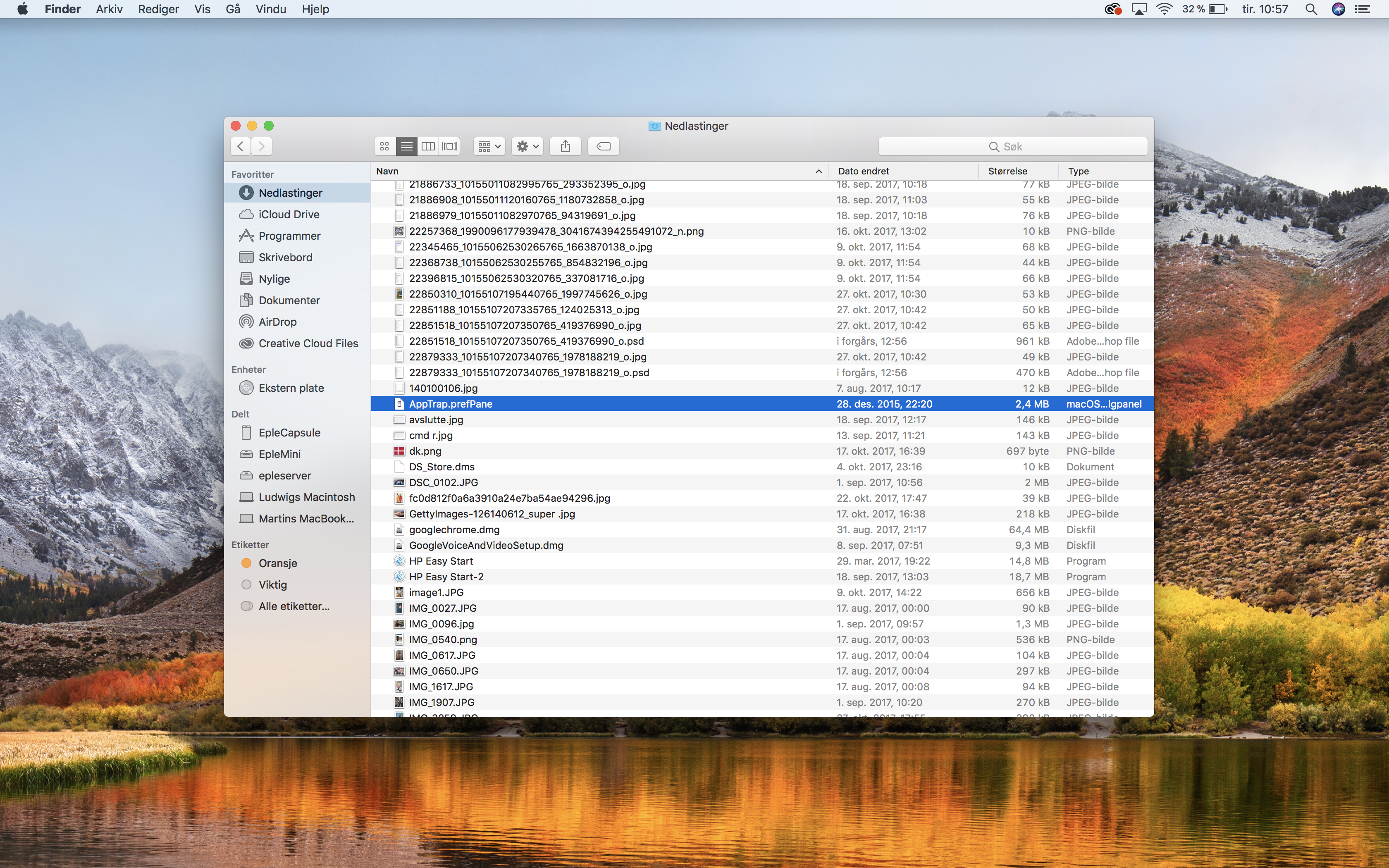
2. Dobbeltklikk på filen og huk av for Installer for alle brukerne på denne maskinen. Skriv inn administratorpassordet for å fullføre installeringen. AppTrap er nå installert.
3. Aktiver programmet ved å åpne Systemvalg, og trykke på AppTrap-symbolet i nederste dek av vinduet.

4. Huk av for Start automatically at login , og klikk på Start AppTrap.
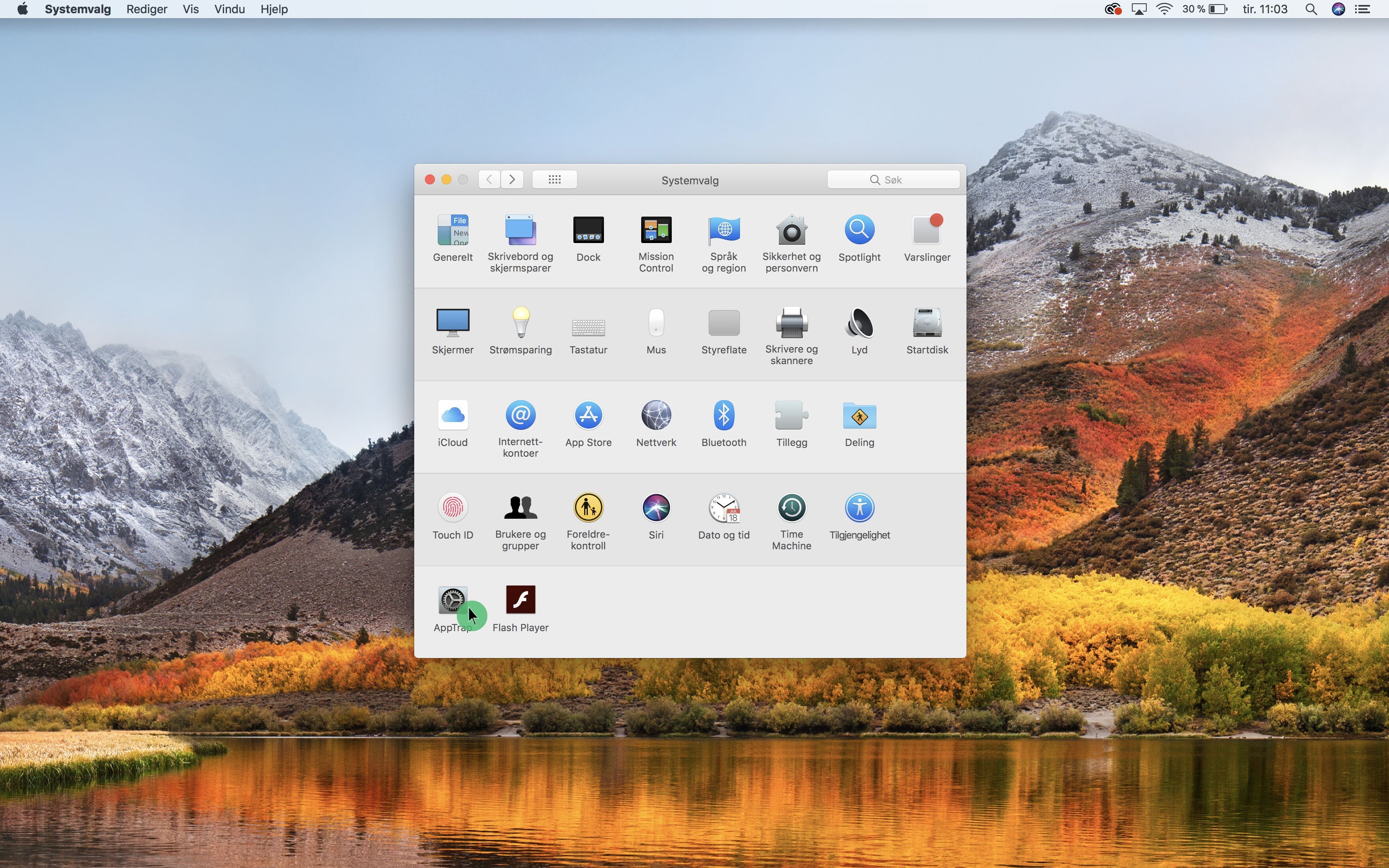
5. Avslutt MacKeeper ved å Sekundærklikke på ikonet i Docekn eller menylinjen og velg Avslutt.
6. Nå er du klar til å Slette MacKeeper. For å fjerne programmet helt må du nå gå inn i Programmer i Finder, og finne MacKeeper der.
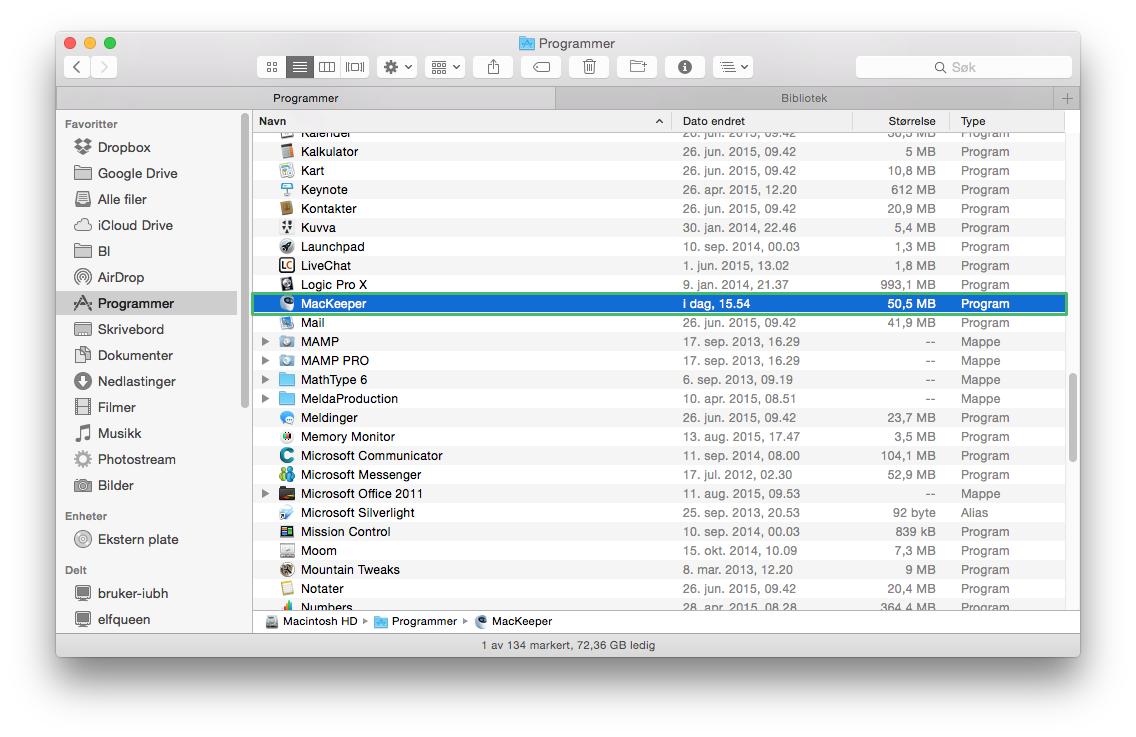
7. Sekundærklikka på programmet og klikk Flytt til papirkurv. Huk av for Jeg trenger ikke denne programvaren og Avinstaller MacKeeper.
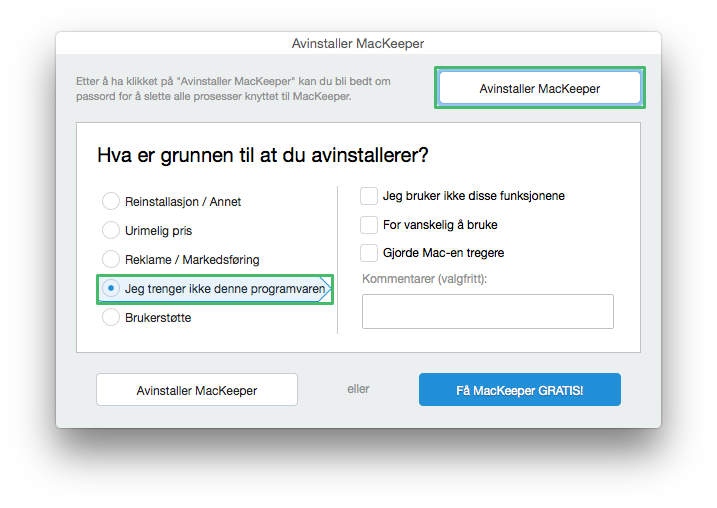
8. Etter noen sekunder får du opp et AppTrap-vindu. Her huker du av for Move Files for å fjerne alle tilknyttede filer til MacKeeper som har lagt seg i biblioteket på Macen.
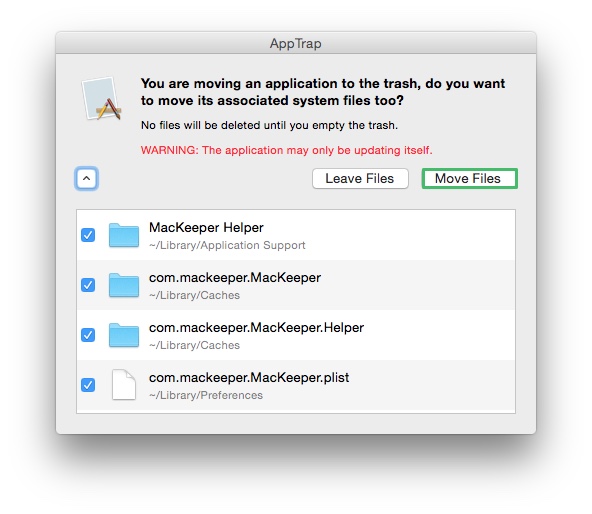
9. Restart maskinen ved å trykke på Apple-logoen øverst til venstre, og velg Omstart. Når maskinen starter på nytt igjen må du ril Papirkurv, Sekundærklikke og klikke Tøm papirkurv. Nå er MacKeeper 100% slettet, og du vil ikke få flere varsler om å installere programmet. Dersom du ønsker å slette andre programmer helt fra din maskin, gjøres det med samme fremgangsmåte.
Hvis du fortsatt er usikker på om du har virus på Macen din kan du bestille en-til-en-hjelp med en av våre Apple-eksperter.
